Windows10升级后,如果你使用的是预览版会员,偶尔就会出现该类问题,获取会员版本处会提示:你的会员版本设置需要更新“修复我”,但点击该按钮之后并没有解决问题,反而提示了另一个错误。那么该如何解决呢?下面小编就为大家介绍解决方法,一起来看看吧!
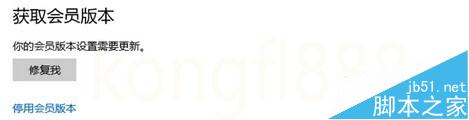

方法/步骤
1、首先关闭该设置应用。
使用win+x组合快捷键调出菜单,打开控制面板,如图所示。
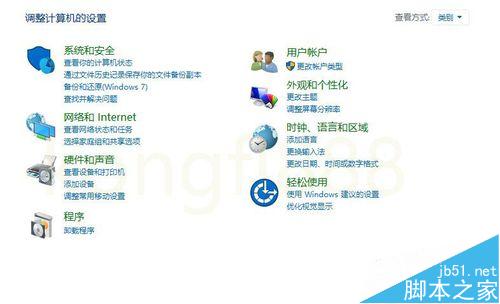
2、点击控制面板项“系统和安全”项,进入到下一页面,点击“更好用户账户控制设置”,如图所示。
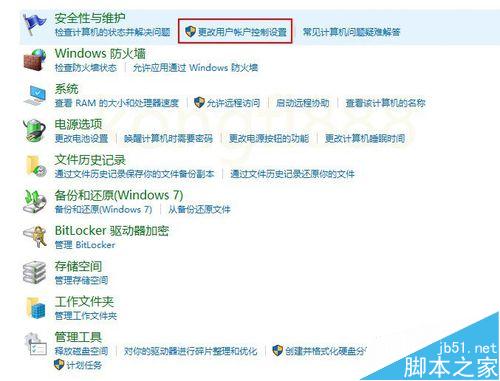
3、在弹出的对话框中,调整消息选项,移动到图中选项。“确定”

4、打开新版“设置”应用,先手动更新一次,如图所示。
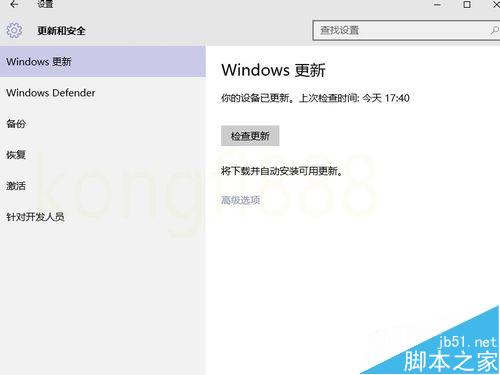
5、更新完毕之后,此时再尝试点击“修复我”试试,看看问题是不是解决了。
注意事项
如果失败,推荐做完以上操作之后重启一次(是重启而不是关机);
点击“修复我”的时候,请先确保网络通畅;
设置应用“帐户”中显示的微软用户帐号是否需要验证,如需要请先验证再进行以上操作;
或者先关闭会员功能再重新开启试试。
以上就是Win10 获取会员版本提示需要"修复我"出错的解决方法介绍,大家看明白了吗?希望能对大家有所帮助!
 咨 询 客 服
咨 询 客 服